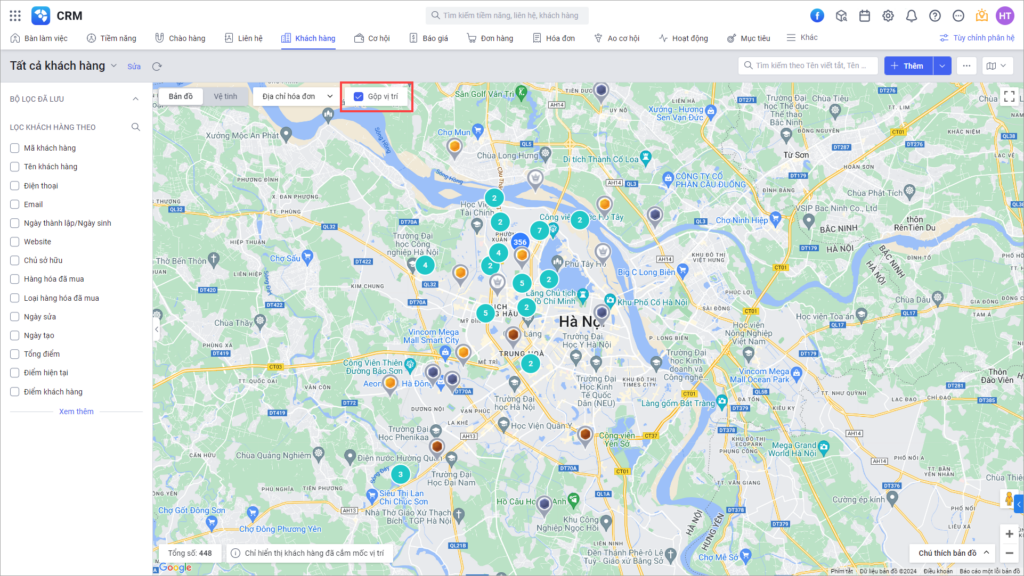Giao diện Bản đồ cho phép xem danh sách Khách hàng theo vị trí cắm mốc trên bản đồ và phân biệt theo xếp hạng khách hàng.
Hướng dẫn thực hiện
Ở phân hệ Khách hàng, nhấn chọn giao diện Bản đồ.
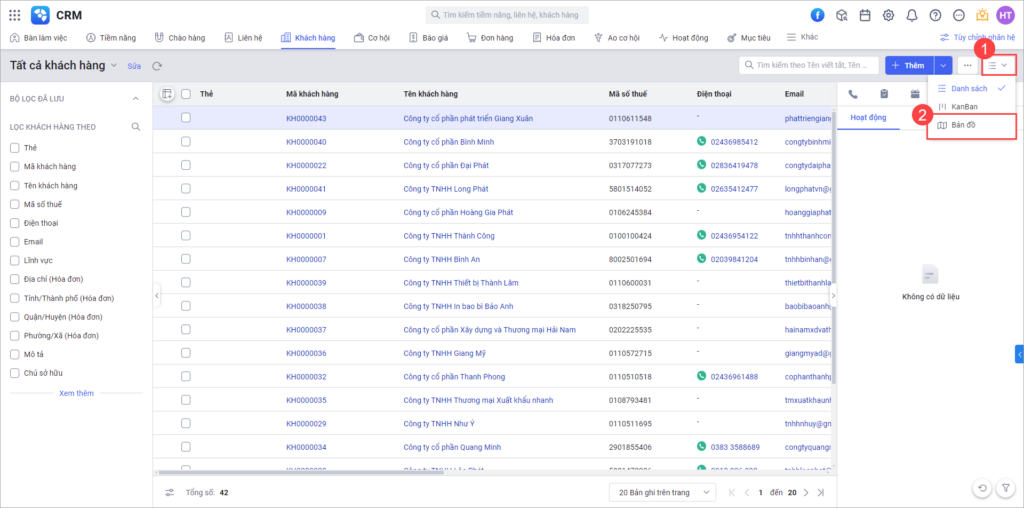
Phần mềm hiển thị danh sách Khách hàng thỏa mãn điều kiện lọc (nếu có) mà người dùng có quyền xem và đã được cắm mốc.
(Khách hàng đã được cắm mốc nghĩa là Khách hàng có thông tin cả 2 trường Kinh độ và Vĩ độ của Địa chỉ hóa đơn/Địa chỉ giao hàng)
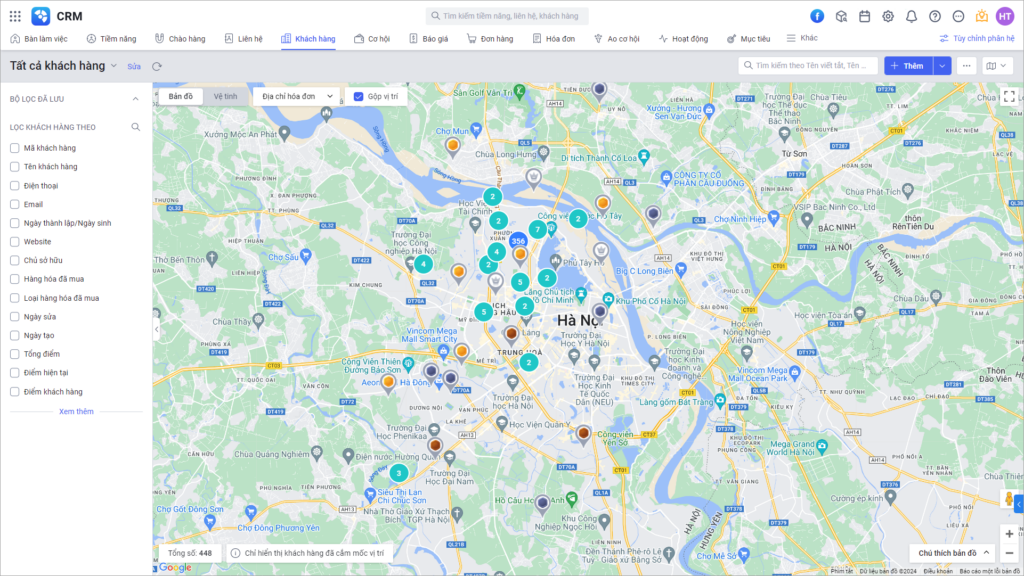
Trên bản đồ, chọn xem theo Địa chỉ giao hàng hoặc Địa chỉ hóa đơn của Khách hàng.
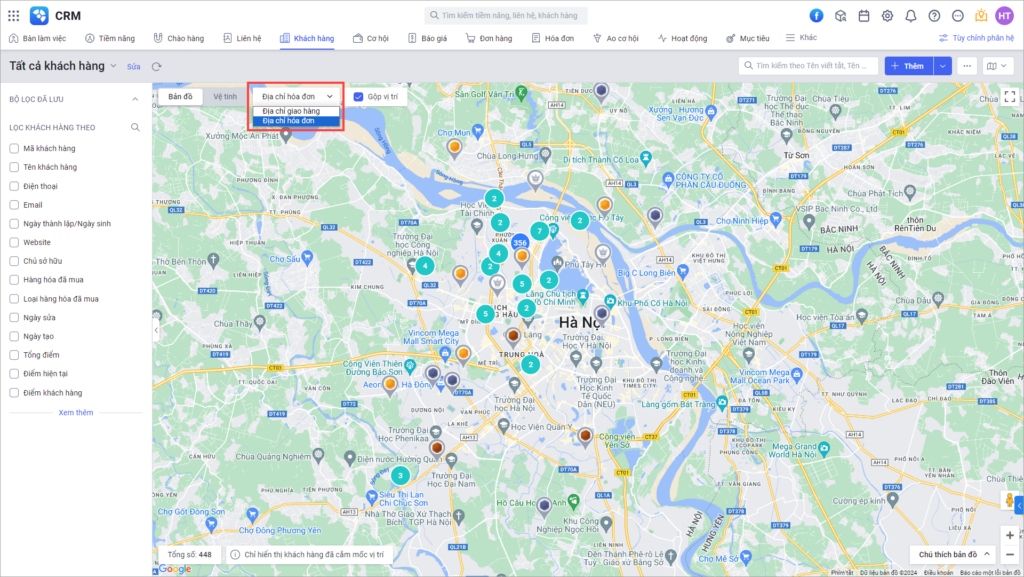
Biểu tượng của Khách hàng hiển thị như sau:
- Đối với doanh nghiệp có thiết lập Xếp hạng khách hàng: Bản đồ hiển thị biểu tượng Khách hàng tương ứng với biểu tượng được thiết lập ở thiết lập Xếp hạng khách hàng.
- Đối với doanh nghiệp không thiết lập Xếp hạng khách hàng: Bản đồ hiển thị biểu tượng Khách hàng có màu sắc tương ứng theo màu của giá trị của trường Xếp hạng khách hàng.
- Đối với doanh nghiệp không chọn giá trị Xếp hạng khách hàng: Bản đồ hiển thị biểu tượng của Khách hàng có màu xám
Nhấn vào biểu tượng của Khách hàng để xem chi tiết các thông tin: Tên khách hàng, Địa chỉ giao hàng/Địa chỉ hóa đơn (tương ứng chọn ở bản đồ), Mã khách hàng, Điện thoại.
Nhấn Xem chi tiết để mở giao diện chi tiết Khách hàng đó.
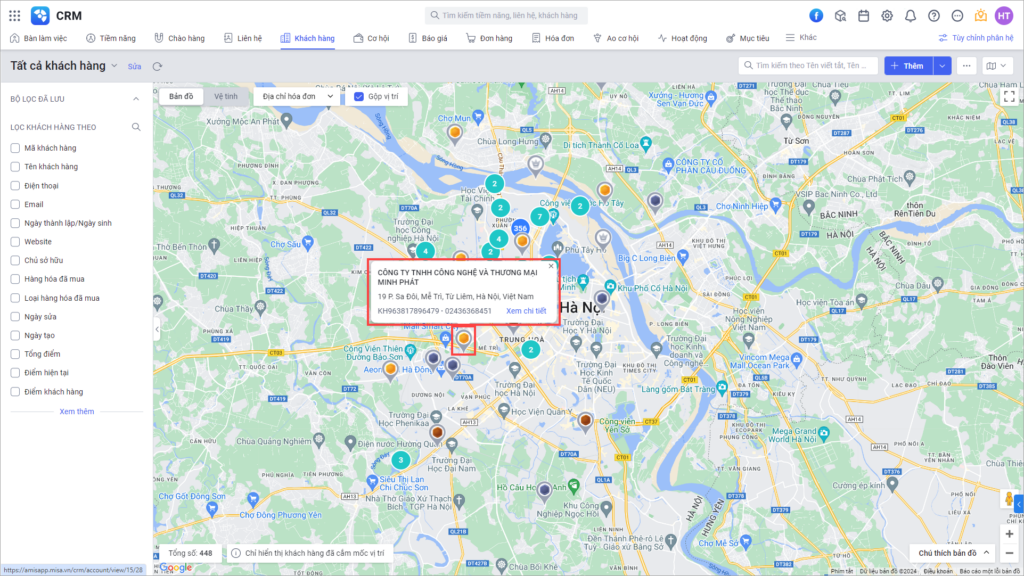
Trên bản đồ, tích chọn Gộp vị trí để hệ thống thực hiện gộp các Khách hàng có vị trí gần nhau thành 1 khu vực có hiển thị tổng số lượng.